이제 구획 도면층에는 결합된 데이터가 표시됩니다. 그러나 데이터 테이블의 결합된 데이터는 회색입니다. 회색 문자에는 결합된 데이터가 원본 데이터 저장소의 일부가 아니라는 사실이 반영됩니다. 결합된 데이터는 편집할 수 없으며 계산된 특성에 사용할 수 없습니다.
이 도면층을 새 데이터 저장소에 저장함으로써, 결합된 특성을 이후에 기본 특성으로 사용할 수 있습니다.
주: 이 연습에서는 도면층을 SDF 데이터 저장소로 저장합니다. 대량 복사를 사용하여 결합된 특성 및 계산된 특성을 다른 지형 공간 데이터 형식으로 저장할 수 있습니다. 자세한 정보는 GIS 데이터를 마이그레이션(대량 복사)하려면을 참고하십시오.
주: 이 연습에서는 연습 3: ODBC 데이터를 구획 도면층에 결합에서 수정한 지도를 사용합니다.
새 데이터 저장소에 원본 특성 및 결합된 특성을 저장하려면
- 화면표시 관리자에서 구획 도면층을 마우스 오른쪽 버튼으로 클릭하고 SDF로 도면층 데이터 내보내기를 클릭합니다.
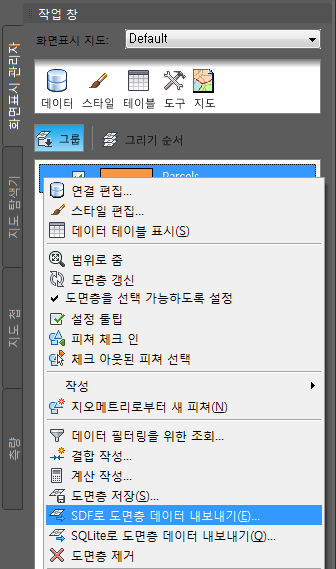
도면층을 새 SDF 파일에 저장하여 결합된 속성을 편집에 사용할 수 있습니다.
- SDF 파일의 이름 및 위치를 지정하고 저장을 클릭합니다.
- 지도를 작성합니다.

 새로 만들기
새로 만들기 도면을 클릭합니다.
도면을 클릭합니다. - map2d.dwt 템플릿을 선택합니다.
- 새 지도에 좌표계를 지정합니다.
- 작업 창을 지도 탐색기로 전환합니다.
- 현재 도면 항목을 마우스 오른쪽 버튼으로 클릭하고 좌표계를 클릭합니다.
- CA-I 좌표계를 지정합니다.
- 새 SDF 파일에 연결합니다.
- 다시 화면표시 관리자로 전환합니다.
- 데이터
 데이터에 연결을 클릭합니다.
데이터에 연결을 클릭합니다. - 데이터 연결 윈도우의 공급자별 데이터 연결 아래에서 SDF 연결 추가를 클릭합니다.
- 소스 파일 필드 옆에 있는 파일 아이콘을 클릭하고 새 SDF 파일을 찾습니다.
- 새 SDF 파일을 선택하고 열기를 클릭합니다.
- 연결을 클릭합니다.
- 지도에 추가를 클릭합니다.
- 화면표시 관리자의 새 SDF 파일에서 구획 도면층을 선택하고 테이블을 클릭합니다.
- 데이터 테이블에서 오른쪽으로 스크롤합니다.
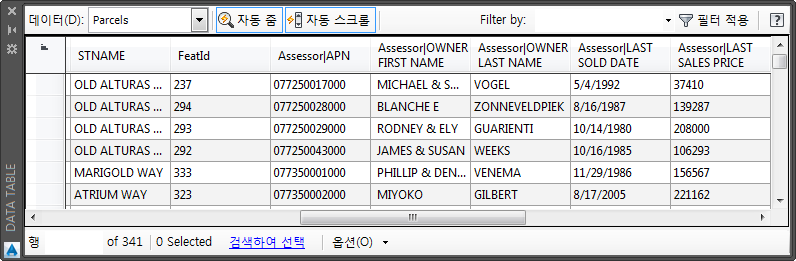
결합된 특성은 이제 회색으로 표시되지 않으며, 새 SDF 파일의 기본 특성이 됩니다.
- 다음 연습을 위해 데이터 테이블을 열어 둡니다.
튜토리얼을 계속 보려면 연습 5: 계산된 특성 작성으로 이동합니다.